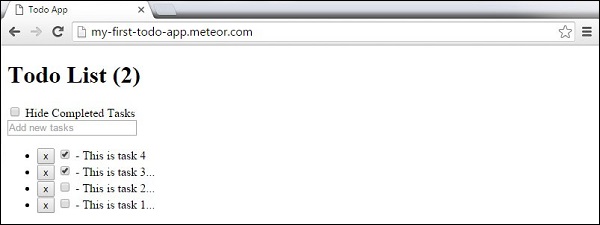Meteor - แอพ ToDo
ในบทนี้เราจะเรียนรู้วิธีสร้างแอปสิ่งที่ต้องทำง่ายๆ
ขั้นที่ 1 - สร้างแอป
เปิดพรอมต์คำสั่งและเรียกใช้คำสั่งต่อไปนี้ -
C:\Users\username\Desktop>meteor create todo-appหากต้องการดูแอปคุณต้องเรียกใช้แอปด้วยไฟล์ meteor คำสั่งและไปที่ http://localhost:3000
C:\Users\username\Desktop\todo-app>meteorขั้นที่ 2 - สร้างโฟลเดอร์และไฟล์
แทนที่จะเป็นโครงสร้างไฟล์เริ่มต้นเราจะปรับโครงสร้างใหม่ มาสร้างไฟล์client โฟลเดอร์ที่เราจะสร้าง todo-app.html, todo-app.css และ todo-app.js.
C:\Users\username\Desktop\todo-app>mkdir client
C:\Users\username\Desktop\todo-app\client>touch todo-app.html
C:\Users\username\Desktop\todo-app\client>touch todo-app.jsเราจะสร้างไฟล์ server โฟลเดอร์ด้วย server.js ข้างใน.
C:\Users\username\Desktop\todo-app>mkdir server
C:\Users\username\Desktop\todo-app\server>touch server.jsสุดท้ายมาสร้าง collections โฟลเดอร์ด้วย task-collection.js ไฟล์ภายใน
C:\Users\username\Desktop\todo-app>mkdir server
C:\Users\username\Desktop\todo-app\collections>touch task-collection.jsคุณสามารถดูโครงสร้างแอปได้จากภาพต่อไปนี้ -
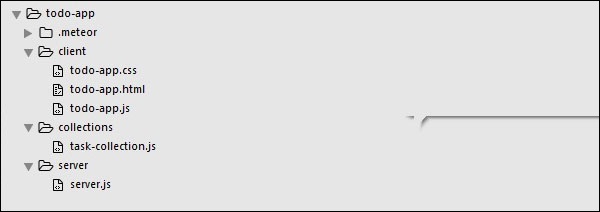
ขั้นตอนที่ 3 - client / todo-app.html
ขั้นตอนแรกในการพัฒนาของเราคือการสร้าง HTML สำหรับแอป เราต้องการช่องป้อนข้อมูลที่เราสามารถเพิ่มงานใหม่ได้ งานจะอยู่ในรูปแบบของรายการด้วยdelete และ checkฟังก์ชันการทำงาน นอกจากนี้เรายังมีฟังก์ชันสำหรับแสดงหรือซ่อนงานที่เสร็จสมบูรณ์
<head>
<title>Todo App</title>
</head>
<body>
<h1>Todo List ({{incompleteCount}})</h1>
<label class = "hide-completed">
<input type = "checkbox" checked = "{{hideCompleted}}" />
Hide Completed Tasks
</label>
<form class = "new-task">
<input type = "text" name = "text" placeholder = "Add new tasks" />
</form>
<ul>
{{#each tasks}}
{{> task}}
{{/each}}
</ul>
</body>
<template name = "task">
<li class = "{{#if checked}}checked{{/if}}">
<button class = "delete">x</button>
<input type = "checkbox" checked = "{{checked}}" class = "toggle-checked" />
<span>{{username}} - {{text}}</span>
</li>
</template>ขั้นตอนที่ 4 - คอลเลกชัน / งานคอลเลกชัน js
นี่คือสถานที่ที่เราจะสร้าง MongoDB Collection ใหม่เพื่อให้เราสามารถใช้งานได้ทั้งบนเซิร์ฟเวอร์และฝั่งไคลเอ็นต์
Tasks = new Mongo.Collection("tasks");ขั้นตอนที่ 5 - เซิร์ฟเวอร์ / เซิร์ฟเวอร์ js
เราจะกำหนดวิธีการสำหรับแอปของเราที่ฝั่งเซิร์ฟเวอร์ วิธีการเหล่านี้จะถูกเรียกจากไคลเอนต์ ในไฟล์นี้เราจะเผยแพร่แบบสอบถามฐานข้อมูลด้วย
// Publishing tasks from the server...
Meteor.publish("tasks", function () {
return Tasks.find({});
});
// Methods for handling MongoDb Tasks collection data...
Meteor.methods({
addTask: function (text) {
Tasks.insert({
text: text,
createdAt: new Date(),
});
},
deleteTask: function (taskId) {
var task = Tasks.findOne(taskId);
Tasks.remove(taskId);
},
setChecked: function (taskId, setChecked) {
var task = Tasks.findOne(taskId);
Tasks.update(taskId, { $set: { checked: setChecked} });
}
});ขั้นตอนที่ 6 - client / todo-app.js
นี่คือไฟล์ JavaScript ของไคลเอ็นต์หลัก ไฟล์นี้สามารถ refactored ได้ แต่เราจะเขียนโค้ดฝั่งไคลเอ็นต์ทั้งหมดที่นี่ ขั้นแรกเราสมัครเป็นสมาชิกไฟล์taskคอลเลกชันที่เผยแพร่บนเซิร์ฟเวอร์ จากนั้นเราสร้างhelpers เพื่อให้สามารถจัดการกับตรรกะของแอปได้และสุดท้ายเรากำหนดไฟล์ events ที่จะเรียกวิธีการจากเซิร์ฟเวอร์
// Subscribing to the published tasks
Meteor.subscribe("tasks");
// Show/Hide functionality
Template.body.helpers({
tasks: function () {
if (Session.get("hideCompleted")) {
// If hide completed is checked, filter tasks
return Tasks.find({checked: {$ne: true}}, {sort: {createdAt: -1}});
} else {
// Otherwise, return all of the tasks
return Tasks.find({}, {sort: {createdAt: -1}});
}
},
hideCompleted: function () {
return Session.get("hideCompleted");
},
incompleteCount: function () {
return Tasks.find({checked: {$ne: true}}).count();
}
});
// Events for creating new tasks and Show/Hide functionality.
// Calling methods from the server
Template.body.events({
"submit .new-task": function (event) {
event.preventDefault();
var text = event.target.text.value;
Meteor.call("addTask", text);
event.target.text.value = "";
},
"change .hide-completed input": function (event) {
Session.set("hideCompleted", event.target.checked);
}
});
// Events for Deleting and Check/Uncheck functionality
Template.task.events({
"click .toggle-checked": function () {
// Set the checked property to the opposite of its current value
Meteor.call("setChecked", this._id, ! this.checked);
},
"click .delete": function () {
Meteor.call("deleteTask", this._id);
}
});ขั้นตอนที่ 7 - ปรับใช้
หลังจากที่เราพัฒนาเสร็จแล้วเราสามารถปรับใช้แอพได้จากหน้าต่างพรอมต์คำสั่ง ชื่อการปรับใช้ของแอปของเราจะเป็นmy-first-todo-app.
C:\Users\username\Desktop\todo-app>meteor deploy my-first-todo-appเราสามารถเปิดไฟล์ http://my-first-todo-app.meteor.com/ เพื่อเริ่มใช้แอพของเรา